
演示机型:联想天逸510S
系统版本:Windows10
软件版本:wps2021
word中生成目录需要先设置好各级标题样式,然后在引用选项下选择目录样式即可。具体操作如下:
1、 打开一个编辑好的文档。
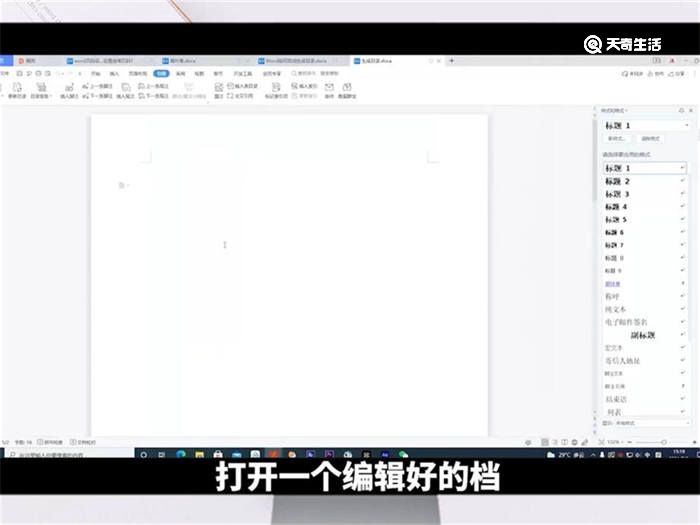
2、 点击开始选项卡,右键选择正文,设置修改样式。设置好后点击确定。
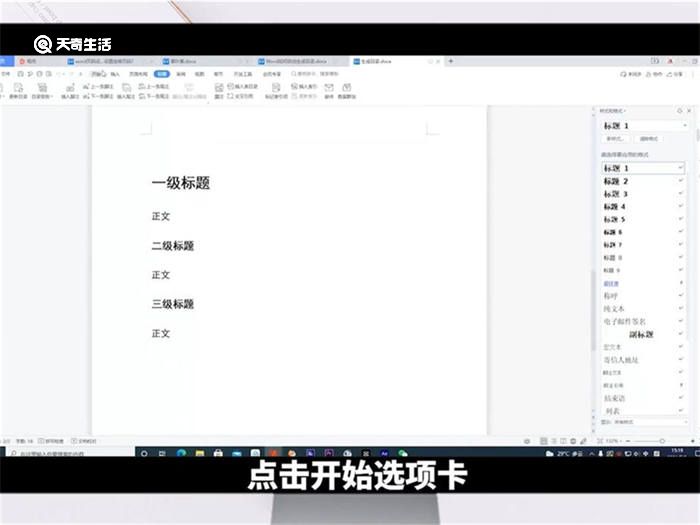
3、按照此操作设置标题一、标题二样式。如有多级标题,可依次设置。
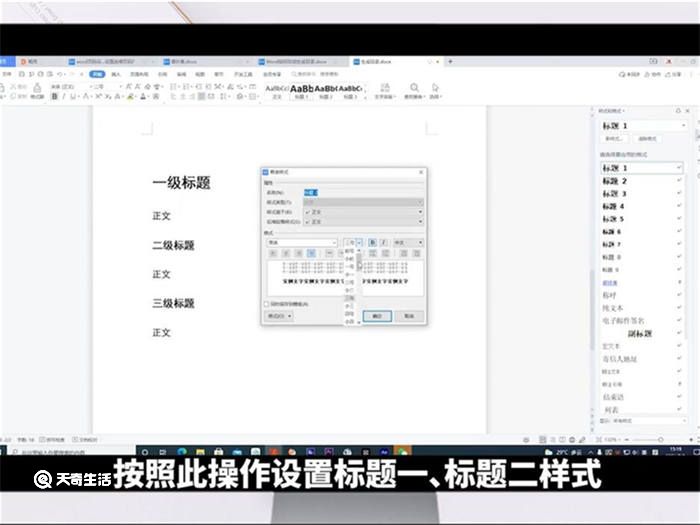
4、选择文档中的内容,设置各级标题样式。
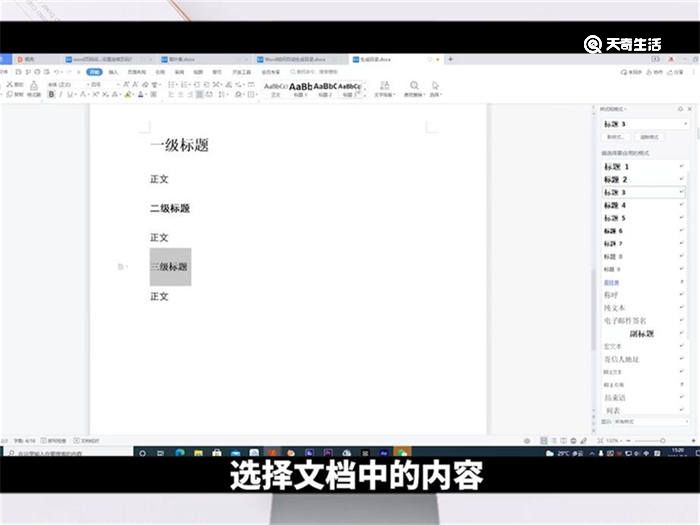
5、点击【引用】选项卡,选择合适的“目录”即可。

若对系统生成的目录不满意,可以自定义目录,操作如下:
1、点击【引用】——【目录】--【自定义目录】。
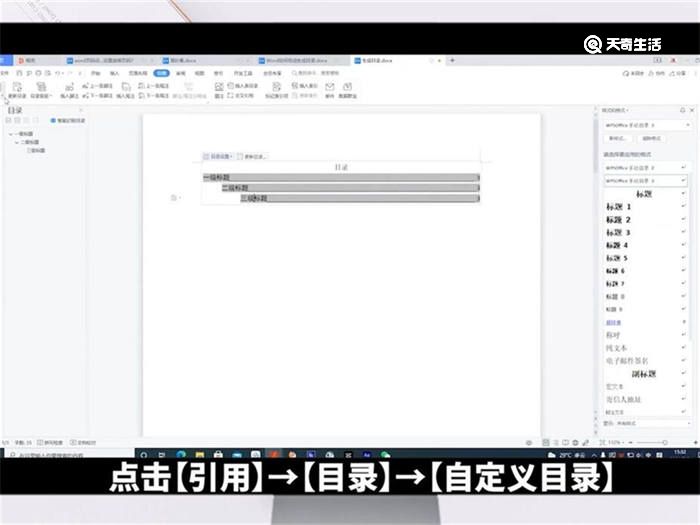
2、然后弹出对话框,有很多目录格式的选项可以设置。例如设置目录的字体大小与格式。
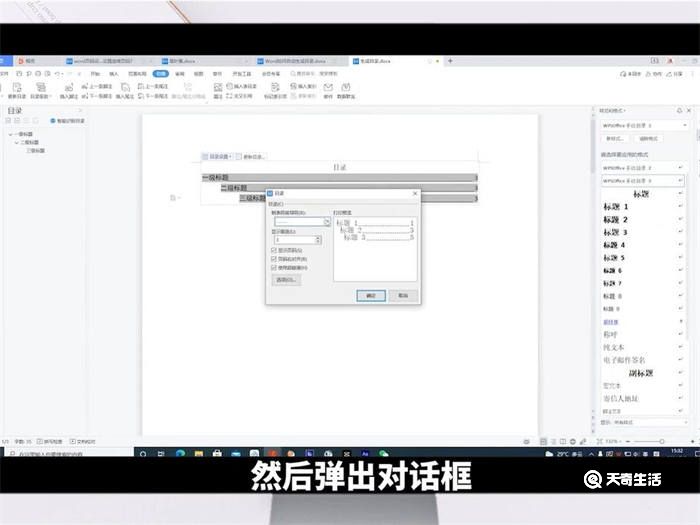
3、点击【确定】,就会在刚刚目录的地方出现替换的提示框,再次点击【确定】即可。
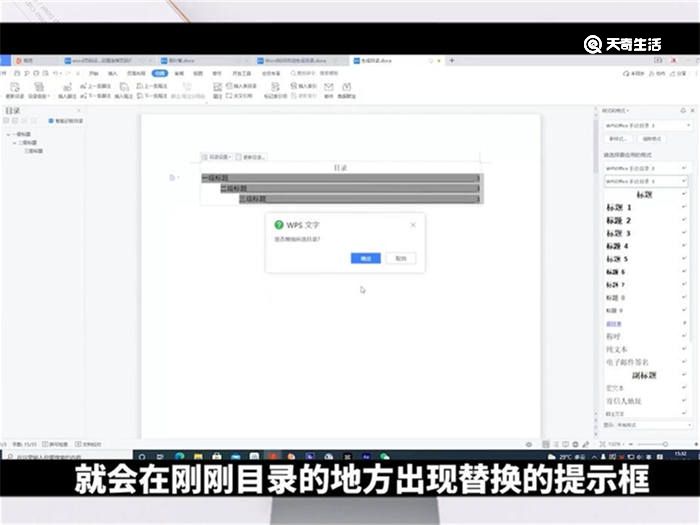
总结
首先在开始菜单栏下设置好各级标题的样式,然后选择文字设置好各级标题。点击引用下的目录选项,选择合适的目录格式或者自定义目录样式即可。

华为pockets怎么关闭游戏助手 华为手机游戏助手怎么关闭
华为虽不是专业的游戏时间,但也有游戏助手。那华为pockets怎么关闭游戏助手?一起来看看吧~(84)人阅读时间:2025-02-25
华为pockets怎么调节音量 华为怎么设置口袋音量
手机音量不合适可以手动调节。那华为pockets怎么调节音量呢?一起来看看吧~(79)人阅读时间:2025-02-25
苹果14promax怎么设置背景音乐 苹果11promax怎么设置来电音乐
开启背景音可以消除环境杂音,那苹果14promax怎么设置背景音乐的呢,让我们一起来看看吧~(82)人阅读时间:2025-02-25
苹果14promax怎么关闭单手操作模式 ios14怎么关闭单击亮屏
当一只手没空时,可以开启手机的单手模式,那苹果14promax怎么关闭单手操作模式的呢,让我们一起来看看吧~(75)人阅读时间:2025-02-25华为pockets怎么关闭游戏助手 华为手机游戏助手怎么关闭
 华为虽不是专业的游戏时间,但也有游戏助手。那华为pockets怎么关闭游戏助手?一起来看看吧~..2025-02-25
华为虽不是专业的游戏时间,但也有游戏助手。那华为pockets怎么关闭游戏助手?一起来看看吧~..2025-02-25华为pockets怎么调节音量 华为怎么设置口袋音量
 手机音量不合适可以手动调节。那华为pockets怎么调节音量呢?一起来看看吧~..2025-02-25
手机音量不合适可以手动调节。那华为pockets怎么调节音量呢?一起来看看吧~..2025-02-25苹果14promax怎么设置背景音乐 苹果11promax怎么设置来电音乐
 开启背景音可以消除环境杂音,那苹果14promax怎么设置背景音乐的呢,让我们一起来看看吧~..2025-02-25
开启背景音可以消除环境杂音,那苹果14promax怎么设置背景音乐的呢,让我们一起来看看吧~..2025-02-25苹果14promax怎么关闭单手操作模式 ios14怎么关闭单击亮屏
 当一只手没空时,可以开启手机的单手模式,那苹果14promax怎么关闭单手操作模式的呢,让我们一起来看看吧~..2025-02-25
当一只手没空时,可以开启手机的单手模式,那苹果14promax怎么关闭单手操作模式的呢,让我们一起来看看吧~..2025-02-25